Переносите фильмы на SD-карту и воспроизводите их на мобильных устройствах, когда вы в пути, или смотрите их с друзьями - не забудьте о попкорне. Вам может потребоваться отформатировать SD-карту как FAT32 или NTFS, в зависимости от размера видеофайлов.
Если вы не можете найти фильмы на жестком диске, iTunes или Windows Media Player могут открыть свои папки в проводнике.
Видео дня
Подсказка
Если ваш фильм хранится в iTunes в облаке, вы должны скачать это на свой компьютер перед переносом на съемный носитель.
Чтобы перенести фильм с DVD на SD-карту, вы должны сначала разорвать фильм с DVD. Обратите внимание, что копирование фильмов может быть незаконным в немного страны - в случае сомнений проконсультируйтесь с юристом.
Поиск фильма и проверка его размера
ITunes
Шаг 1
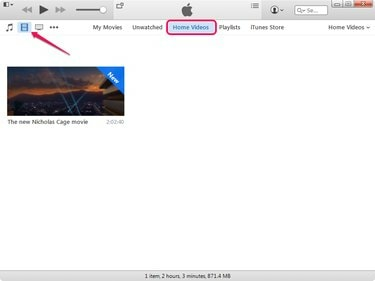
Кредит изображения: Изображение любезно предоставлено Apple
Запустите iTunes, щелкните значок Кино значок, а затем выберите Домашние видео чтобы смотреть фильмы на жестком диске.
Шаг 2
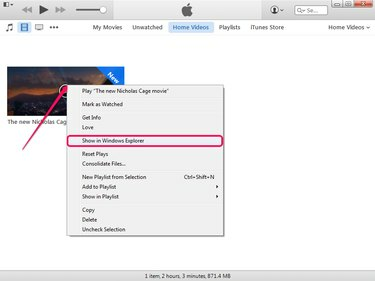
Кредит изображения: Изображение любезно предоставлено Apple
Щелкните правой кнопкой мыши фильм, который хотите найти на жестком диске, и выберите Показать в проводнике Windows, чтобы открыть папку, содержащую файл.
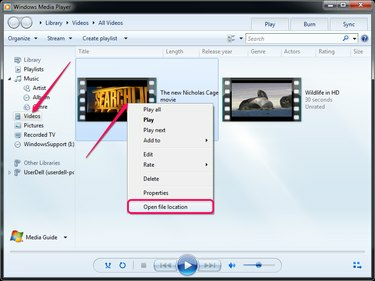
Кредит изображения: Изображение любезно предоставлено Microsoft
Запустите Windows Media Player и выберите Видео вкладка для просмотра фильмов. Щелкните правой кнопкой мыши фильм, который хотите найти, и выберите Откройте расположение файла, чтобы открыть папку, содержащую файл, в проводнике Windows.
Проверка размера файла и правильное форматирование SD-карты
Шаг 1

Кредит изображения: Изображение любезно предоставлено Microsoft
Откройте папку, содержащую фильм, в проводнике, щелкните файл правой кнопкой мыши и выберите Характеристики для отображения диалогового окна "Свойства".
Шаг 2
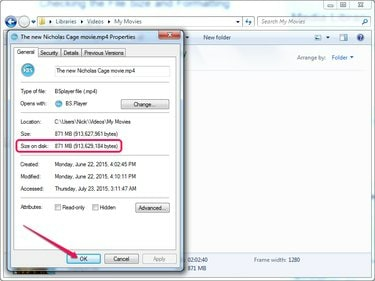
Кредит изображения: Изображение любезно предоставлено Microsoft
Посмотрите на Размер раздел, чтобы узнать размер видеофайла. Перед форматированием SD-карты в файловой системе FAT32 или NTFS вам необходимо знать размер видео. Нажмите В ПОРЯДКЕ, чтобы закрыть диалоговое окно "Свойства".
FAT32 может хранить файлы размером не более 4 ГБ или 4096 МБ. Файлы размером более 4 ГБ - например, 1080p или фильмы Blu-ray - требуют NTFS файловая система.
Шаг 3
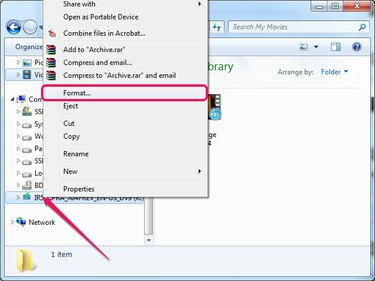
Кредит изображения: Изображение любезно предоставлено Microsoft
Вставьте SD-карту во внутренний или внешний SD-кардридер - внешние ридеры должны быть подключены к USB-порту. Microsoft обнаруживает устройство и отображает его на левой панели в проводнике Windows.
Щелкните правой кнопкой мыши SD-карта и выберите Формат для отображения диалогового окна Формат.
Шаг 4
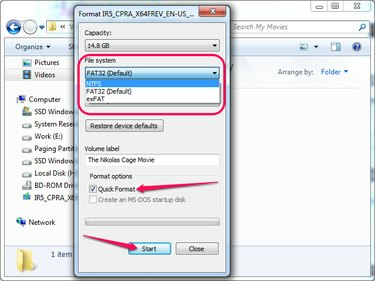
Кредит изображения: Изображение любезно предоставлено Microsoft
Убедитесь, что SD-карта достаточно большая для хранения фильмов. Вы можете узнать емкость карты, посмотрев на Емкость раздел.
В разделе Файловая система выберите FAT32 файловая система, если размер файла меньше 4 ГБ, или NTFS файловая система, если размер файла превышает 4 ГБ.
При желании введите имя карты в поле Метка тома поле. Проверить Быстрое форматирование поле для быстрого форматирования - Windows не проверяет карту на наличие битых секторов. Нажмите Начинать для форматирования SD-карты.
Подсказка
Форматирование карточек большого размера может занять до пяти минут, если Быстрое форматирование флажок установлен. Возможно, вам придется подождать более 30 минут, если вы не используете Быстрое форматирование вариант.
Предупреждение
Форматирование SD-карты стирает все на ней; ты не можешь восстановить данные во многих случаях. Перед форматированием диска сделайте резервную копию данных в папке на жестком диске.
Перенести файлы на SD-карту
Шаг 1
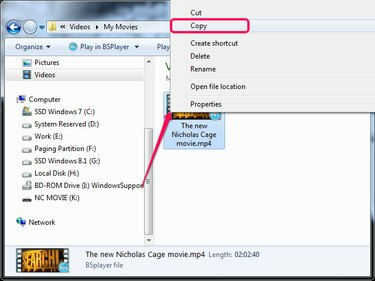
Кредит изображения: Изображение любезно предоставлено Microsoft
Откройте папку с фильмом, выберите файл и нажмите Ctrl-C чтобы скопировать его в буфер обмена. Либо щелкните файл правой кнопкой мыши и выберите Копировать.
Шаг 2
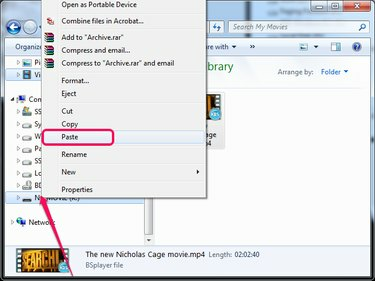
Кредит изображения: Изображение любезно предоставлено Microsoft
Выберите накопитель SD-карты на левой панели проводника Windows и нажмите Ctrl-V чтобы вставить фильм из буфера обмена. Либо щелкните правой кнопкой мыши диск SD-карты и выберите Вставить из контекстного меню.
Подсказка
Чтобы выбрать несколько ходов, удерживайте Ctrl и щелкните каждый файл. Чтобы выделить все в папке, например фильм и его субтитры, нажмите Ctrl-A.



